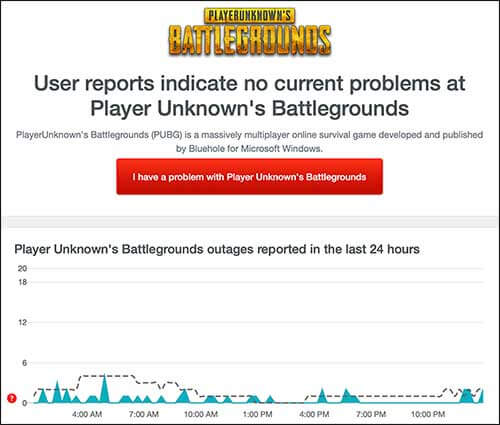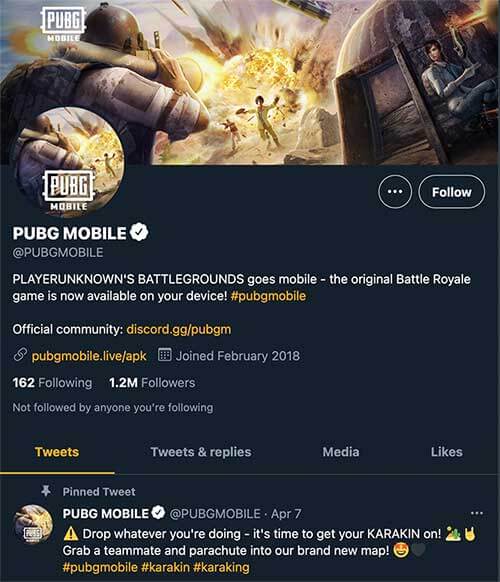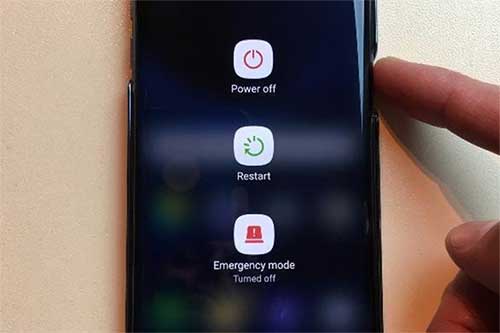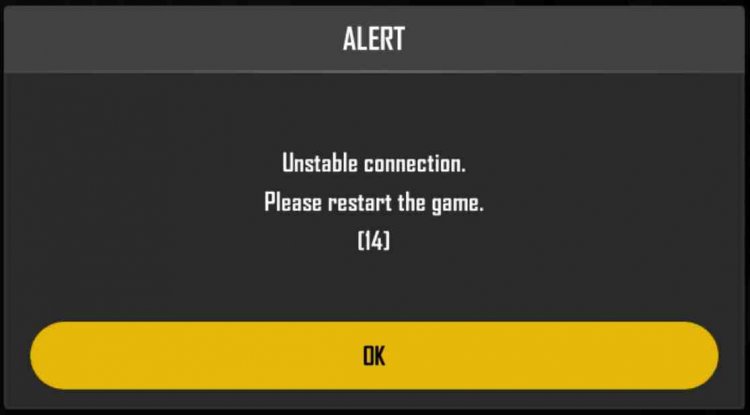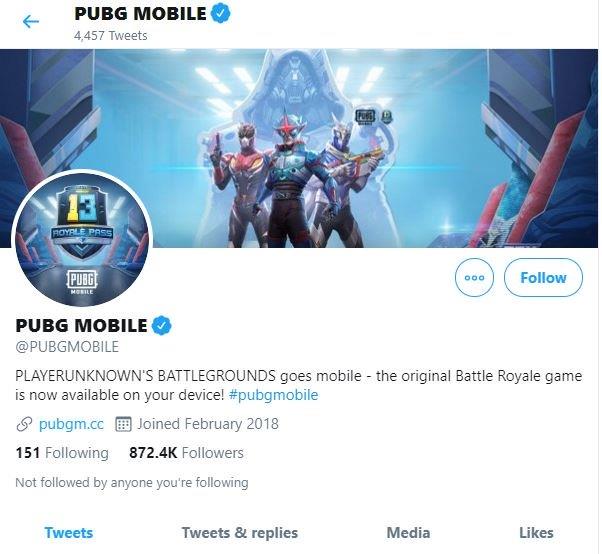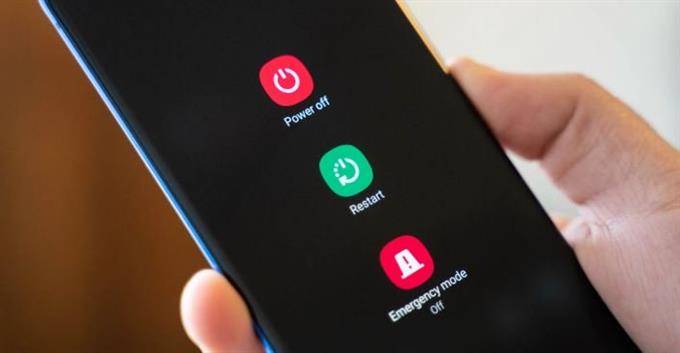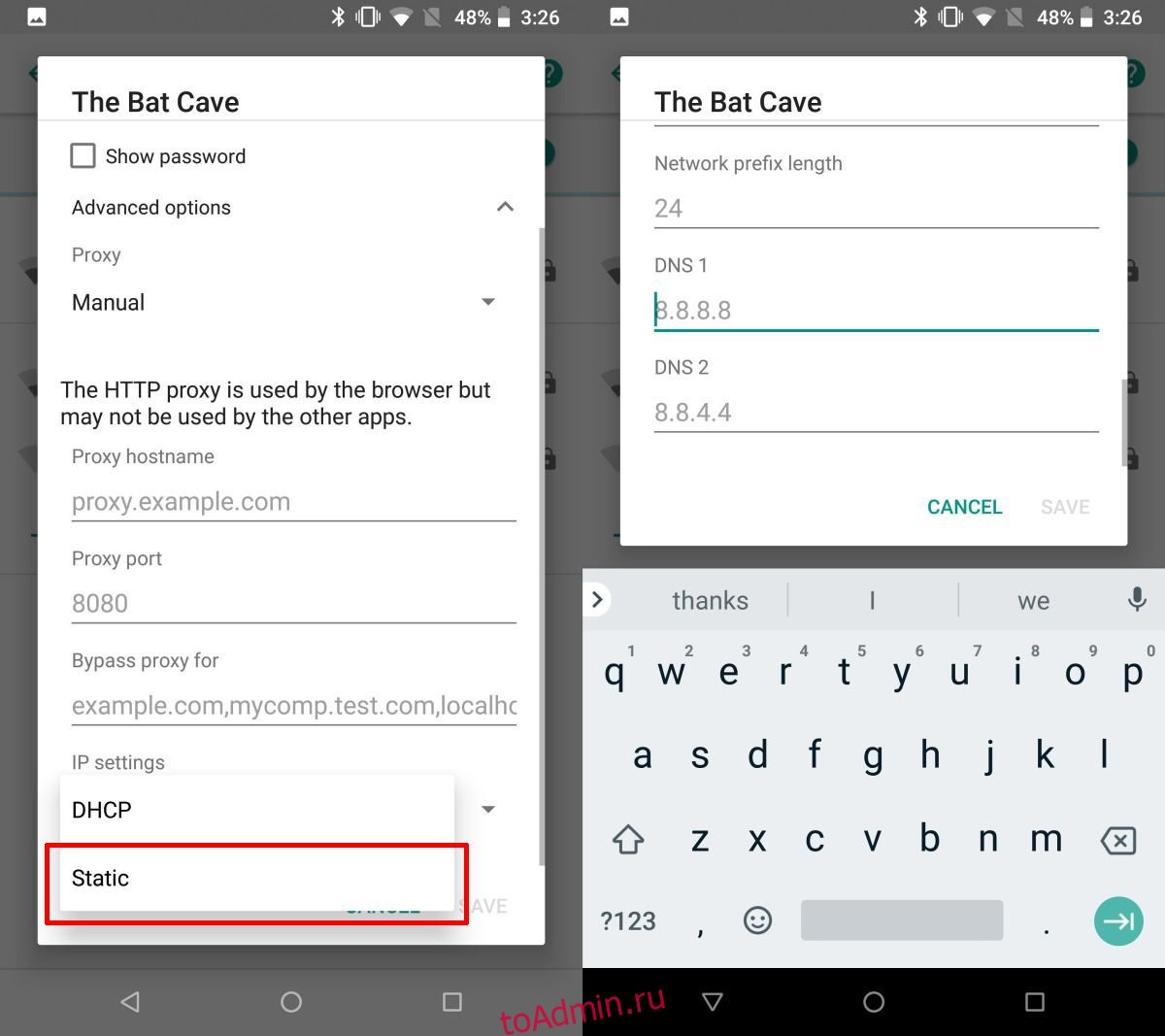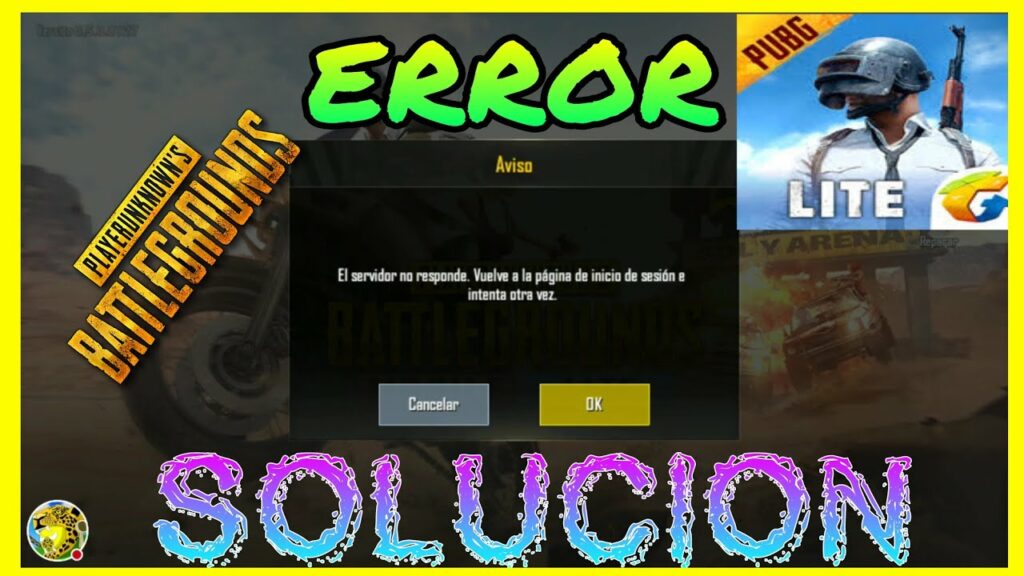PlayerUnknown’s Battlegrounds бьет все рекорды популярности среди мобильных игр. В этом материале мы расскажем, как решить проблемы с подключением к серверам мобильной версии — PUBG Mobile — ведь у многочисленных юзеров они то и дело возникают.
Содержание
- Причины
- Сбои или обслуживание серверов игры
- Проблемы с интернетом
- Что-то не так с приложением
- Какие доступны решения?
- Проверьте статус серверов игры
- Перезапустите игру / перезагрузите смартфон
- Проверьте доступность обновлений
- Устраните проблемы с сетью
Причины
Сбои или обслуживание серверов игры
Очень часто неполадки с подключением в PUBG Mobile возникают из-за нарушенного соединения с серверами. Причины их — выход из строя и последующий ремонт или плановое обслуживание. Такие ситуации, как правило, быстро разрешаются.
Проблемы с интернетом
Если играете через мобильный интернет или Wi-Fi сеть, убедитесь, что соединение есть, что оно стабильное и быстрое (для игры требуется как минимум 5 Мбит/с, а лучше — больше). Проблемы могут возникать из-за перебоев у вашего оператора/провайдера, из-за слабого сигнала Wi-Fi. Проверять скорость и надежность интернет-соединения рекомендуем в созданном для этого сервисе speedcheck.org, он выдает наиболее точные данные.
Что-то не так с приложением
Особенности и проблемы ПО смартфона влияют на работу любых приложений и игр. К примеру, если кеш поврежден, игра может не запускаться или соединение с сервером будет нестабильным.
Какие доступны решения?
Проверьте статус серверов игры
Есть различные сервисы, как Downdetector, которые позволят узнать, испытывают ли другие юзеры проблемы с подключением. Если видите сообщения об ошибках, стоит просто подождать исправления работы серверов. Также информацию о проблемах можно найти на официальной странице PUBG Mobile в Twitter.
Перезапустите игру / перезагрузите смартфон
Очевидное — закройте PUBG (не выходом на рабочий стол, а через список запущенных программ) и запустите снова. Это поможет обнулить кэш и убрать прочие баги. Для надежности можно перезагрузить и смартфон.
Проверьте доступность обновлений
Убедитесь, что на вашем телефоне самая свежая версия программного обеспечения. И что сама PUBG Mobile тоже новейшей версии. Бывает и так, что конфликтуют сама игра, ОС, программная оболочка устройства. Разработчики оперативно решают эти проблемы, важно не пропускать апдейты.
Устраните проблемы с сетью
Если тест интернета показал, что есть проблемы со стабильностью и скоростью подключения, то в случае мобильного интернета может помочь отключение и включение передачи данных, перезагрузка девайса, ну и очевидное — физическое перемещение в – то место, где прием лучше.
Если пользуетесь Wi-Fi, попробуйте перезапустить роутер, очень часто это помогает (по опыту). Расположитесь ближе к маршрутизатору — в разумных пределах, конечно, не нужно сидеть с ним в обнимку, но и в дальнюю комнату уходить тоже не стоит. Убедитесь, что на роутер нет высокой нагрузки. Например, что несколько подключенных к нему девайсов не качают одновременно торренты, видео и так далее. Стоит также попробовать обновить прошивку роутера и связаться с провайдером — он подскажет, как решить проблемы с соединением.
Еще одним вариантом может быть изменение DNS-серверов, если те, что выдает провайдер, «сбоят». Благодаря этим серверам ваши девайсы «знают», где искать тот или иной сайт. Найдите в сети инструкцию, как поменять адреса DNS в настройках вашего роутера и в качестве основного пропишите 8.8.8.8, а в качестве дополнительного — 8.8.4.4. Это надежные DNS-сервера от Google.
Надеемся, советы помогли. Удачи и хорошей игры, в 19 сезоне нас ждет много всего интересного!
Высокая загруженность серверов
Ошибка авторизации сервера может появиться из-за того, что в данный момент сервера игры перегружены из-за большого числа геймеров. В таком случае можно попытаться просто подождать несколько минут и попробовать зайти в игру снова.
Решение проблемы с помощью VPN
В случае, если ожидание не принесло положительных результатов, то можно попытаться заставить думать игру, что игрок находится в другом регионе и соответственно зайти на другой сервер, который не будет загружен. Чтобы это сделать скачайте любую VPN программу, например, “Browsec”. В программе выберите ip-адрес другой страны и попытайтесь зайти в PUBG mobile.
Проверка соединения интернета
Бывает, что решение проблемы кроется в самых банальных вещах. Плохое соединение с интернетом не позволит запустить игру. Проверьте стабильность соединения с помощью других игр или сервисов. Можно запустить видео на ютубе в высоком качестве или попробовать что-нибудь скачать. Если скорость низкая или вообще ее нет, значит проблема в интернет-соединении. Нужно либо обратиться к провайдеру, либо подождать, когда она пройдет сама.
Список ошибок, решаемых с помощью VPN
Ниже приведены коды ошибок, увидев которые, первое что нужно сделать – поставить VPN. После этого скорее всего проблема исчезнет. Это самые распространенные ошибки в PUBG mobile:
- 154140716
- 556793857
- 554827782
- 70254639
Если же вы увидели другую ошибку, все-равно попробуйте воспользоваться VPN. В том случае, если ничего не помогло можно перейти к следующему методу.
Изменение настроек DNS
Этот метод также, как и использование VPN, очень действенен и помогает в большинстве случаев. Рассмотрим отдельно как изменить эти настройки на устройствах на базе Андроид и на iOS.
Изменение настроек DNS на Андроиде
- Зайдите в настройки телефона
- Нажмите на настройки WiFi
- Удерживайте палец на том соединении, к которому вы подключены, до появления меню
- Тапните на “Изменить эту сеть”
- Поставьте галочку на кнопке “Дополнительно”
- Нажмите на “Настройка IP”, а затем на “Пользовательские”
- Теперь у вас есть возможность изменить DNS. В DNS 1 впишите “8.8.8.8”, а в DNS 2 – “8.8.4.4”
- Сохраните настройки и переподключитесь к сети
- Запустите PUBG mobile
Изменение настроек DNS на iOS
- Зайдите в настройки телефона
- Нажмите на настройки WiFi
- Тапните на иконку “i” справа от вашего соединения
- В меню DNS смените режима с автоматического на ручной
- Пропишите DNS “8.8.8” и ”8.8.4.4”
- Переподключитесь к сети
- Запустите PUBG mobile
PlayerUnknown’s Battlegrounds бьет все рекорды популярности среди мобильных игр. В этом материале мы расскажем, как решить проблемы с подключением к серверам мобильной версии — PUBG Mobile — ведь у многочисленных юзеров они то и дело возникают.
Содержание
- Причины
- Сбои или обслуживание серверов игры
- Проблемы с интернетом
- Что-то не так с приложением
- Какие доступны решения?
- Проверьте статус серверов игры
- Перезапустите игру / перезагрузите смартфон
- Проверьте доступность обновлений
- Устраните проблемы с сетью
Причины
Сбои или обслуживание серверов игры
Очень часто неполадки с подключением в PUBG Mobile возникают из-за нарушенного соединения с серверами. Причины их — выход из строя и последующий ремонт или плановое обслуживание. Такие ситуации, как правило, быстро разрешаются.
Проблемы с интернетом
Если играете через мобильный интернет или Wi-Fi сеть, убедитесь, что соединение есть, что оно стабильное и быстрое (для игры требуется как минимум 5 Мбит/с, а лучше — больше). Проблемы могут возникать из-за перебоев у вашего оператора/провайдера, из-за слабого сигнала Wi-Fi. Проверять скорость и надежность интернет-соединения рекомендуем в созданном для этого сервисе speedcheck.org, он выдает наиболее точные данные.
Что-то не так с приложением
Особенности и проблемы ПО смартфона влияют на работу любых приложений и игр. К примеру, если кеш поврежден, игра может не запускаться или соединение с сервером будет нестабильным.
Какие доступны решения?
Проверьте статус серверов игры
Есть различные сервисы, как Downdetector, которые позволят узнать, испытывают ли другие юзеры проблемы с подключением. Если видите сообщения об ошибках, стоит просто подождать исправления работы серверов. Также информацию о проблемах можно найти на официальной странице PUBG Mobile в Twitter.
Перезапустите игру / перезагрузите смартфон
Очевидное — закройте PUBG (не выходом на рабочий стол, а через список запущенных программ) и запустите снова. Это поможет обнулить кэш и убрать прочие баги. Для надежности можно перезагрузить и смартфон.
Проверьте доступность обновлений
Убедитесь, что на вашем телефоне самая свежая версия программного обеспечения. И что сама PUBG Mobile тоже новейшей версии. Бывает и так, что конфликтуют сама игра, ОС, программная оболочка устройства. Разработчики оперативно решают эти проблемы, важно не пропускать апдейты.
Устраните проблемы с сетью
Если тест интернета показал, что есть проблемы со стабильностью и скоростью подключения, то в случае мобильного интернета может помочь отключение и включение передачи данных, перезагрузка девайса, ну и очевидное — физическое перемещение в – то место, где прием лучше.
Если пользуетесь Wi-Fi, попробуйте перезапустить роутер, очень часто это помогает (по опыту). Расположитесь ближе к маршрутизатору — в разумных пределах, конечно, не нужно сидеть с ним в обнимку, но и в дальнюю комнату уходить тоже не стоит. Убедитесь, что на роутер нет высокой нагрузки. Например, что несколько подключенных к нему девайсов не качают одновременно торренты, видео и так далее. Стоит также попробовать обновить прошивку роутера и связаться с провайдером — он подскажет, как решить проблемы с соединением.
Еще одним вариантом может быть изменение DNS-серверов, если те, что выдает провайдер, «сбоят». Благодаря этим серверам ваши девайсы «знают», где искать тот или иной сайт. Найдите в сети инструкцию, как поменять адреса DNS в настройках вашего роутера и в качестве основного пропишите 8.8.8.8, а в качестве дополнительного — 8.8.4.4. Это надежные DNS-сервера от Google.
Надеемся, советы помогли. Удачи и хорошей игры, в 19 сезоне нас ждет много всего интересного!
С новым запуском игры игроки, которые сталкиваются с ошибками, тратят время не на игру, а на исправление ошибок. Одна из этих ошибок, ошибка нестабильного подключения, создает проблемы для многих пользователей и не позволяет им войти в игру.
Ошибка нестабильного соединения, с которой сталкиваются игроки PUBG New State при входе в игру, приводит к множеству ошибок, не позволяющих им войти в игру. Если вы столкнулись с такой ошибкой, эта статья будет для вас руководством.
Основная причина, по которой мы сталкиваемся с такой ошибкой, — это ситуация, связанная с сервером. Конечно, только сервер не может лежать под этой проблемой. Некоторые файлы могут быть недоступны для установки в игре, некоторые из них находятся в игре. Внезапные обрывы или низкая посещаемость вашего Интернета могут по-прежнему вызывать такие проблемы. Такие проблемы могут привести к различным ошибкам. Чтобы решить эту ошибку, мы постараемся решить ее, предложив вам несколько предложений.
Как исправить ошибку нестабильного подключения в новом состоянии PUBG?
Чтобы исправить эту ошибку, мы постараемся найти решение методом проб и ошибок, предложив вам несколько предложений. Для этого;
1-) Очистить кеш
Попробуем очистить все загруженные файлы в игре, очистив кеш и данные игры. Для этого;
- Откройте вкладку Настройки.
- Откройте меню приложений.
- После этого процесса выберите игру Pubg New State и очистите кэш и данные.
После выполнения этих шагов откройте игру и подождите, пока игра загрузит в нее файлы. Давайте проверим, возникает ли ошибка, указав свой логин сразу после завершения загрузки. Если вы применяли этот процесс раньше или не нашли решения, применив его сейчас, давайте перейдем к нашему второму предложению.
2-) Проверьте подключение
Скорее всего, вы последовали этому совету. Но давайте рассмотрим это предложение для тех, кто еще этого не делает. Если мы сталкиваемся с такими проблемами, возможно, у нас проблема с нашим подключением. Для этого, если вы подключаетесь с помощью Wi-Fi, попробуйте снова войти в игру, выключив и снова включив модем. Если вы подключаетесь с использованием мобильных данных, попробуйте войти в систему, выключив и снова включив сотовые данные.
3-) Войти через Vpn
Попробуйте войти в игру через vpn. Это связано с тем, что сервер может находиться на техническом обслуживании или бета-версии для вашей страны. Таким образом, вы можете изменить страну с помощью VPN. Это действие может временно решить эту проблему.
4-) Сервер может быть на обслуживании
Тот факт, что серверы находятся на техническом обслуживании или бета-версии, может привести к возникновению такой ошибки. К сожалению, для этого нет решения. Все, что нам нужно сделать, это дождаться повторного открытия серверов.
На чтение 5 мин. Просмотров 1.8k. Опубликовано 26.04.2021
Одной из самых популярных мобильных игр на сегодняшний день является PUBG или Playerunknown’s Battleground, с десятками миллионов загрузок только для версии Android. В этой статье мы покажем вам, как решить проблему «Не удается подключиться к серверу» в PUBG Mobile. Многие пользователи сталкиваются со всевозможными проблемами с подключением в этой игре, поэтому этот раздел заслуживает руководства по устранению неполадок.
Содержание
- Причины, по которым PUBG Mobile не может подключиться к серверу, возникает проблема
- Постоянный сбой или обслуживание сервера.
- Проблема с локальной сетью.
- Проблема, связанная с приложением.
- Прерывистое подключение к Интернету.
- Исправление проблемы с подключением PUBG Mobile к серверу
- Предлагаемые варианты чтения:
- Получите помощь от нас.
Причины, по которым PUBG Mobile не может подключиться к серверу, возникает проблема
Существует много разных причин, по которым PUBG может не подключиться к серверу. Давайте обсудим каждый из них ниже.
Постоянный сбой или обслуживание сервера.
Большинство случаев проблем с подключением к PUBG происходит из-за проблем с сервером. Игровые серверы могут время от времени выходить из строя, поэтому, если вы редко сталкиваетесь с проблемами подключения в этой игре, вероятно, это связано с проблемой сервера.
Проблема с локальной сетью.
PUBG может не подключиться к серверу, если у вас есть проблемы с вашей домашней сетью или сотовыми данными. Убедитесь, что ваша сеть Wi-Fi стабильная и достаточно быстрая, чтобы вы могли играть онлайн. Если у вас слабый сигнал Wi-Fi, это может быть причиной того, что игра не может установить соединение или поддерживать определенную скорость соединения, чтобы вы могли играть.
В некоторых случаях проблема с вашим модемом или маршрутизатором может мешать вам просматривать веб-страницы или играть в игры. Например, если на вашем маршрутизаторе установлена устаревшая прошивка, домашнее подключение может замедляться, отключаться или полностью отключаться от Интернета.
Проблема, связанная с приложением.
Состояние программного обеспечения вашего телефона может повлиять на производительность ваших приложений и игр. Если кеш приложения поврежден, игра может не запускаться или ее подключение к серверу может стать нестабильным.
Прерывистое подключение к Интернету.
Медленное или прерывистое подключение к Интернету может вызывать проблемы при попытке играть в PUBG Mobile. Это верно независимо от того, подключены ли вы к Wi-Fi или используете мобильный/мобильный Интернет. Убедитесь, что ваш смартфон имеет скорость интернета не менее 5 Мбит/с во время игры, чтобы избежать задержек, проблем с производительностью или отключений.
При использовании сотовых данных убедитесь, что вы подключены к сети 4G/LTE с полными полосами сигнала. Хотя сотовые данные менее надежны, чем Wi-Fi, сотовые данные могут работать, если у вас стабильный и сильный сигнал.
Исправление проблемы с подключением PUBG Mobile к серверу
Ниже приведены возможные решения, с помощью которых вы можете попытаться исправить проблемы с подключением при игре в PUBG Mobile.
- Проверьте статус сервера PUBG.
Прежде всего, вы хотите убедиться, что вы проверили возможные проблемы с сервером. Вы не хотите тратить свое время на устранение неполадок в локальной сети, мобильном телефоне или приложении, если проблема даже не может быть решена с вашей стороны. Посетите их официальную страницу PUBG Mobile в Twitter для получения обновлений.
Вы также можете попробовать использовать сторонние сайты, такие как downdetector.com, для решения любых текущих проблем с сервером в игре.
Перезапустите приложение..
Закрытие и перезапуск приложения PUBG может исправить проблемы с сервером. - Перезагрузите смартфон.
В некоторых случаях простая перезагрузка может решить проблемы с приложением. Обязательно выключите телефон, подождите несколько секунд, а затем снова включите.
- Установите обновления.
Убедитесь, что на вашем телефоне установлена последняя версия программного обеспечения. Это может снизить вероятность того, что программные ошибки будут мешать работе приложений.
Кроме того, не забудьте постоянно обновлять приложение PUBG. По умолчанию приложение PUBG должно автоматически уведомлять вас, если ему требуется обновление, прежде чем вы сможете играть в сети, поэтому все, что вам нужно сделать, это продолжить обновление. - Устраните неполадки в локальной сети.
Перезапуск маршрутизатора может помочь в решении проблем с подключением на подключенных к нему устройствах. Выключите маршрутизатор и отключите его от розетки как минимум на 60 секунд. Затем включите его снова и посмотрите, решена ли проблема с подключением к PUBG.
Также попробуйте уточнить у своего интернет-провайдера, требуется ли обновление прошивки маршрутизатора. Это может помочь вам решить проблемы с подключением к любым подключенным устройствам. - Проверьте ситуацию с низкой пропускной способностью.
В некоторых случаях PUBG Mobile может не подключиться к серверу из-за низкой пропускной способности вашего телефона. Это может произойти, если есть много других устройств, которые одновременно транслируют видео, загружают большие файлы или играют в сети. Попробуйте отключить другие устройства от вашей сети Wi-Fi, чтобы проверить, не возникает ли проблема с низкой пропускной способностью.
- Переключитесь на Wi-Fi.
Если вы в основном полагаетесь на мобильные или сотовые данные во время игр, попробуйте вместо этого использовать надежный Wi-Fi. Если в приложении PUBG Mobile не будет проблем с подключением к серверу по Wi-Fi, вам следует подумать об устранении неполадок с подключением к мобильной передаче данных. Обратитесь за помощью к своему оператору связи, чтобы получить дополнительную помощь по этому поводу.
- Измените DNS-серверы.
Другие пользователи PUBG Mobile, которые не могут подключиться к серверу, сообщили, что переключение DNS-сервера их интернет-провайдера на сервер Google или других третьих лиц помогает. Если все решения из этого списка пока не помогли, обязательно попробуйте этот обходной путь и посмотрите, сможете ли вы решить вашу проблему на этот раз.
Предлагаемые варианты чтения:
- Как исправить проблемы с подключением Nintendo Switch
- Что делать, если ваша игра Nintendo Switch продолжает сбоить
- Как исправить Nintendo Программное обеспечение коммутатора было закрыто. Ошибка
- Как исправить, что коммутатор Nintendo не обнаруживает SD-карту
Получите помощь от нас.
Возникли проблемы с телефоном? Не стесняйтесь обращаться к нам, используя эту форму. Мы постараемся помочь. Мы также создаем видеоролики для тех, кто хочет следовать наглядным инструкциям. Посетите наш канал YouTube TheDroidGuy для устранения неполадок.
Одной из самых популярных мобильных игр на сегодняшний день является PUBG или Playerunknown Battleground, десятки миллионов скачиваются только для версии Android. В этой статье мы покажем, как решить проблему «Не удается подключиться к серверу» в PUBG Mobile. Многие пользователи сталкиваются со всевозможными проблемами с подключением в этой игре, поэтому этот раздел заслуживает руководства по устранению неполадок.
Причины, по которым PUBG Mobile не может подключиться к серверу, возникает проблема
Существует много разных причин, по которым PUBG может не подключиться к серверу. Давайте обсудим каждый из них ниже.
Постоянное отключение или обслуживание сервера.
В большинстве случаев проблемы с подключением PUBG связаны с проблемами на сервере. Время от времени игровые серверы могут выходить из строя, поэтому, если вы редко сталкиваетесь с проблемами с подключением в этой игре, возможно, это связано с проблемой сервера.
Проблема локальной сети.
PUBG может не подключиться к серверу, если у вас возникли проблемы с домашней сетью или данными сотовой связи. Убедитесь, что ваша сеть Wi-Fi стабильна и достаточно быстра, чтобы вы могли играть онлайн. Если у вас слабый сигнал Wi-Fi, это может быть причиной того, что игра не может установить соединение или поддерживать определенную скорость соединения, чтобы вы могли играть.
В некоторых случаях проблема с вашим модемом или маршрутизатором может помешать вашей работе в Интернете или играм. Например, если на вашем маршрутизаторе установлена устаревшая прошивка, ваше домашнее соединение может испытывать замедление соединения, отключение или полное отключение Интернета..
Проблема, связанная с приложением.
Состояние программного обеспечения вашего телефона может повлиять на производительность ваших приложений и игр. Если кэш приложения поврежден, игра может не запуститься или его соединение с сервером может стать нестабильным.
Прерывистое подключение к интернету.
Медленное или прерывистое интернет-соединение может вызвать проблемы при попытке играть в PUBG Mobile. Это верно, если вы используете Wi-Fi или используете мобильные / сотовые данные. Убедитесь, что ваш смартфон имеет скорость интернета не менее 5 Мбит / с во время игры, чтобы избежать задержки, проблем с производительностью или отключения.
При использовании сотовых данных вы хотите убедиться, что вы находитесь в сети 4G / LTE с полными полосами сигнала. Несмотря на то, что сотовые данные менее надежны, чем Wi-Fi, они могут работать при наличии стабильного и сильного сигнала.
Исправление PUBG Mobile не может соединиться с проблемой сервера
Ниже приведены возможные решения, которые вы можете попытаться исправить, если вы играете в PUBG Mobile..
- Проверьте состояние сервера PUBG.
Прежде всего, вы хотите убедиться, что вы проверяете возможные проблемы с сервером. Вы не хотите тратить свое время на устранение неполадок в локальной сети, мобильном телефоне или приложении, если проблема даже не решается с вашей стороны. Посетите их официальную страницу PUBG Mobile Twitter для получения обновлений..
Вы также можете попробовать использовать сторонние сайты, такие как downdetector.com, для решения любых проблем с сервером в игре..
Перезапустите приложение.
Закрытие и перезапуск приложения PUBG может решить проблемы с сервером. - Перезагрузите ваш смартфон.
В некоторых случаях простая перезагрузка может исправить проблемы приложения. Обязательно выключите телефон, подождите несколько секунд, затем включите его снова.
- Установить обновления.
Убедитесь, что на вашем телефоне установлена последняя версия программного обеспечения. Это может уменьшить шансы программных ошибок на вмешательство в приложения.
Кроме того, обязательно обновляйте приложение PUBG все время. По умолчанию приложение PUBG должно автоматически уведомлять вас о необходимости обновления, прежде чем вы сможете играть в онлайн, поэтому все, что вам нужно сделать, это продолжить обновление. - Устранить неполадки в вашей локальной сети.
Перезапуск маршрутизатора может помочь в устранении проблем с подключением на подключенных к нему устройствах. Выключите маршрутизатор и отсоедините его от электрической розетки как минимум на 60 секунд. Затем включите его снова и посмотрите, решена ли проблема с подключением PUBG..
Кроме того, попробуйте проверить у своего интернет-провайдера (ISP), нуждается ли маршрутизатор в обновлении прошивки. Это может помочь вам решить проблемы с подключением любых подключенных устройств.. - Проверьте ситуацию с низкой пропускной способностью.
В некоторых случаях PUBG Mobile может не подключиться к серверу, поскольку у вашего телефона низкая пропускная способность. Это может произойти, если есть много других устройств, которые транслируют видео, загружают большие файлы или одновременно воспроизводят онлайн. Попробуйте отключить другие устройства от вашей сети Wi-Fi, чтобы увидеть, если у вас проблема с низкой пропускной способностью.
- Переключиться на Wi-Fi.
Если вы в основном полагаетесь на мобильные или сотовые данные в играх, попробуйте вместо этого использовать надежный Wi-Fi. Если мобильное приложение PUBG не будет иметь проблем с подключением к серверу по Wi-Fi, вам следует подумать о поиске и устранении неисправностей вашего мобильного подключения для передачи данных. Обратитесь за помощью к вашему оператору для получения дополнительной помощи по этому вопросу..
- Смена DNS серверов.
Другие пользователи PUBG Mobile, не имеющие возможности подключиться к серверу, сообщили, что переключение DNS-сервера их интернет-провайдера на Google или другие сторонние поставщики помогает. Если все решения в этом списке до сих пор не помогли, обязательно попробуйте этот обходной путь и посмотрите, сможете ли вы решить эту проблему в этот раз.
Получите помощь от нас.
Возникли проблемы с вашим телефоном? Не стесняйтесь обращаться к нам, используя эту форму. Мы постараемся помочь. Мы также создаем видео для тех, кто хочет следовать визуальным инструкциям. Посетите наш канал Androidroid Youtube для устранения неполадок.
Обновлено: 29.01.2023
1.ВОЗМОЖНО сигнал прерывестый. ( переставь роутер, ближе к тонким стенам-я поставил к окну мне норм). так-же может прерыватся из-за более сильного сигнала в близи.
2.Телефон перегревается ( игра требовательна) можно держать телефон в холодном месте. (т. к зима, можно спокойно положить на подокойник, на сам не заболей)
3.ВНИМАНИЕ. возможно некоторые данные повреждены: ПРОСЛЕДИ-при каких обстоятельствах ошибка, может при взрыве или у определённой локации. при стрельбе, при приближении ботов или игроков-у которых есть скины. ( переустанови игру)
4. возможно у тебя с телефоном проблемы ( контакты отходят)
PlayerUnknown’s Battlegrounds бьет все рекорды популярности среди мобильных игр. В этом материале мы расскажем, как решить проблемы с подключением к серверам мобильной версии — PUBG Mobile — ведь у многочисленных юзеров они то и дело возникают.
Причины
Сбои или обслуживание серверов игры
Очень часто неполадки с подключением в PUBG Mobile возникают из-за нарушенного соединения с серверами. Причины их — выход из строя и последующий ремонт или плановое обслуживание. Такие ситуации, как правило, быстро разрешаются.
Проблемы с интернетом
Что-то не так с приложением
Особенности и проблемы ПО смартфона влияют на работу любых приложений и игр. К примеру, если кеш поврежден, игра может не запускаться или соединение с сервером будет нестабильным.
Какие доступны решения?
Проверьте статус серверов игры
Перезапустите игру / перезагрузите смартфон
Очевидное — закройте PUBG (не выходом на рабочий стол, а через список запущенных программ) и запустите снова. Это поможет обнулить кэш и убрать прочие баги. Для надежности можно перезагрузить и смартфон.
Проверьте доступность обновлений
Убедитесь, что на вашем телефоне самая свежая версия программного обеспечения. И что сама PUBG Mobile тоже новейшей версии. Бывает и так, что конфликтуют сама игра, ОС, программная оболочка устройства. Разработчики оперативно решают эти проблемы, важно не пропускать апдейты.
Устраните проблемы с сетью
Если тест интернета показал, что есть проблемы со стабильностью и скоростью подключения, то в случае мобильного интернета может помочь отключение и включение передачи данных, перезагрузка девайса, ну и очевидное — физическое перемещение в – то место, где прием лучше.
Если пользуетесь Wi-Fi, попробуйте перезапустить роутер, очень часто это помогает (по опыту). Расположитесь ближе к маршрутизатору — в разумных пределах, конечно, не нужно сидеть с ним в обнимку, но и в дальнюю комнату уходить тоже не стоит. Убедитесь, что на роутер нет высокой нагрузки. Например, что несколько подключенных к нему девайсов не качают одновременно торренты, видео и так далее. Стоит также попробовать обновить прошивку роутера и связаться с провайдером — он подскажет, как решить проблемы с соединением.
Еще одним вариантом может быть изменение DNS-серверов, если те, что выдает провайдер, «сбоят». Благодаря этим серверам ваши девайсы «знают», где искать тот или иной сайт. Найдите в сети инструкцию, как поменять адреса DNS в настройках вашего роутера и в качестве основного пропишите 8.8.8.8, а в качестве дополнительного — 8.8.4.4. Это надежные DNS-сервера от Google.
Надеемся, советы помогли. Удачи и хорошей игры, в 19 сезоне нас ждет много всего интересного!
Полный текст ошибки:
Failed to start emulator failed to start the engine error code 1
На официальном форуме эмулятора разработчики опубликовали готовое решение. Вам лишь понадобиться скачать и запустить файл. Он внесёт необходимые изменения в систему. Что поможет исправит ошибку.
Пишите в комментариях помог ли вам этот способ. Если нет, тогда попытаемся помочь вам в индивидуальном порядке.
Ребята помогите, запускал через эмулятор игру PUBG MOBILE, на телефоне было неудобно играть, а пубг в стиме платный для компа, думал щяс запущю через пк, скачал 2 эмулятора, запускал что через NOX, что через Blue Stacks выдаёт ошибку, я перевёл её в переводчике гугл и он мне перевёл как — «Сеть ненормальна, проверьте подключение к сети», помогите пж, с чём это может быть связано, регался через QQ и WeChat, вобеих способах ошибка, ПОМОГИТЕ.
Проверь правильно ли у тебя стоит дата.
Может из-за этого также перезагрузи вай фай ну а вдруг.
Привет у меня в пабге мобиле выбивает ошибку по кодом (555745297),
Вчера обновил всё было норм сегодня захожу что то какая та ошибка!
ошибка про память что то!
Ебаное видео, ненавижу когда без клиентов с одной музыкой, хей разберёшь!
Что это значит помогите пожалуйста мне
Читайте также:
- Blade and soul упрощенный режим как включить
- Как установить на телефон игру friday night funkin
- Как убрать начальную заставку в cs go
- Как установить вотспик на world of tanks
- Как установить фикс на скайрим
-
#1
При попытке входа в PIBG Mobile вылетает ошибка «Ошибка соединения, вход не выполнен. Проверьте параметры подключения к сети». Играю через мобильный интернет, скорость нормальная.
-
#3
Попробуйте через wi-fi подключиться, если есть такая возможность.
-
#4
aПри попытке входа в PIBG Mobile вылетает ошибка «Ошибка соединения, вход не выполнен. Проверьте параметры подключения к сети». Играю через мобильный интернет, скорость нормальная.
-
#5
aПри попытке входа в PIBG Mobile вылетает ошибка «Ошибка соединения, вход не выполнен. Проверьте параметры подключения к сети». Играю через мобильный интернет, скорость нормальная.
И в чем смысл того, что ты переписал ему его же вопрос? Чем это ему поможет? Или тебя PIBG смутило?
Myravei
-
#7
Через Wi-Fi пробовали заходить?
20dima031
-
#8
Через Wi-Fi пробовали заходить?
Да
Сало
-
#9
Только что столкнулся с такой же проблемой
-
#10
Просто переустановите пабг и все.
Если не помогло то заходим в wi-fi, функции той сети к которой вы подключились, далее DCHP меняем на СТАТИЧЕСКИЙ, в поле DNS-1 пишем:
8.8.8.8
А в полe DNS-2 пишем: 8.8.4.4
Сохраняем и готово
Должно помочь
INGHAKER
-
#11
На пк а если инет кабельный
INGHAKER
-
#12
Просто переустановите пабг и все.
Если не помогло то заходим в wi-fi, функции той сети к которой вы подключились, далее DCHP меняем на СТАТИЧЕСКИЙ, в поле DNS-1 пишем:
8.8.8.8
А в полe DNS-2 пишем: 8.8.4.4
Сохраняем и готово
Должно помочь
Нет не помогает
-
#13
Просто переустановите пабг и все.
Если не помогло то заходим в wi-fi, функции той сети к которой вы подключились, далее DCHP меняем на СТАТИЧЕСКИЙ, в поле DNS-1 пишем:
8.8.8.8
А в полe DNS-2 пишем: 8.8.4.4
Сохраняем и готово
Должно помочь
Не помогло
-
#14
pizdets ya zaebalsya uje 4 chisa iskat fix dlya etoi problemoi
LUMITS
-
#15
Ошибка авторизации сервера.Ошибка входа
asalia36
-
#16
Мне кажется стоит попытаться в настройках так как реально помогает
И ещё перезагрузить либо пабг либо сам телефон
Петрович
-
#17
Мне кажется стоит попытаться в настройках так как реально помогает
И ещё перезагрузить либо пабг либо сам телефон♥ Без цитаты
Ничего не помогает, переустановил немного поиграл Вышел и все по старому, таже самая ошибка
Гость2020
-
#18
Перезагрузил телефон, все заработало!!! Спасибо
Иванов
-
#19
Вы в своём , уме , что вы пишете про WiFi , а если люди не играют через WiFi.
YKXBLTNY
-
#20
Получилось зайти?
При попытке входа в PIBG Mobile вылетает ошибка «Ошибка соединения, вход не выполнен. Проверьте параметры подключения к сети». Играю через мобильный интернет, скорость нормальная.
Смог зайти и как?
Смог зайти и как скажи пж
Получилось зайти?
aПри попытке входа в PIBG Mobile вылетает ошибка «Ошибка соединения, вход не выполнен. Проверьте параметры подключения к сети». Играю через мобильный интернет, скорость нормальная.
Когда мы входим в PubG Mobile и получаем окно с ошибкой подключения, это относится к необходимому сигналу интернет-покрытия. Как при передаче данных, так и при подключении к сети Wi-Fi эта ошибка возникает, если у вас плохое подключение к Интернету.
Эта проблема возникает как при запуске игры, так и в самой игре, например при запуске игры или во время игры. , оно обычно зависит от обстоятельств, при которых данные были потеряны.
Ошибка некоторых людей заключается в том, что они заходят в игры, находясь в местах с плохим покрытием сигнала, что приводит к зависанию экрана в полных играх и простому отключению от сервера. Если сигнал данных не будет обнаружен, игра может выйти или отправить его в меню «Пуск».

Чтобы избежать этого досадного факта, рекомендуется использовать беспроводную сеть с хорошим интернет-провайдером. Теперь другие советы, которые мы можем дать вам перед входом в игру и избежать этой ошибки подключения:
Загрузите верификатор PING:
Эти приложения позволяют вам чтобы проверить стабильность вашего соединения. Они абсолютно бесплатны и не содержат вирусов для вашего смартфона. С их помощью вы можете убедиться, что нет потери данных, которая может вызвать ошибки подключения. Если пинг показывает нам зеленый цвет примерно от 40 до 70 пингов.
Вы также можете сделать этот шаг в игре в меню «Пуск» или «Лобби». В норме это может отражаться в оттенках цветов. Когда цифра MS отображается желтым или красным цветом, вводить совпадения не рекомендуется.
Убедитесь, что нет потребляющих устройств:
Проверьте что нет других устройств, потребляющих Интернет таким образом, что они могут привести к тому, что ваш «MS» поднимется, что приведет к отключению в середине вашей игры.
Закройте фоновые приложения:
В некоторых случаях на вашем телефоне есть приложения, которые работают в фоновом режиме и потребляют интернет-трафик. Это может привести к раздражающему повышению вашего пинга, вызывая отставание в ваших играх. Для этого рекомендуется закрыть их из меню «Задачи» вашего смартфона.
Следуя этим советам, вы сможете значительно минимизировать ошибки подключения, которые могут возникать в PubG Mobile . Всегда помните, что ваш MS должен контролироваться с помощью команды Ping на сервер вашего интернет-провайдера.
Playerunknown’s Battleground — это игра, которая была выпущена в бета-версии в 2017 году. Она оказалась невероятно успешной, несмотря на множество ошибок, которые преследовали ее во время бета-тестирования. Сейчас она вышла из бета-тестирования и все еще набирает обороты, настолько, что теперь есть мобильные версии игры, выпущенные в этом месяце.
В отличие от настольной версии игры, мобильные игры еще не находятся в стадии бета-тестирования, поскольку мы рассматриваем ранние версии, в игре есть ошибки.
Ошибка Интернета в PUBG — это ошибка, которая беспокоит пользователей iOS и Android. PUBG — это онлайн-игра, а это значит, что если у вас произошла ошибка в Интернете, вы не сможете играть или получите меньше впечатлений от игры.
Основные проверки
Ошибка Интернета в мобильных приложениях PUGB в основном означает, что вы не можете подключиться к серверам, к которым вам нужно подключиться, чтобы играть в игру. Перед выполнением исправления убедитесь, что:
Ваше интернет-соединение работает и стабильно.
Скорость вашего интернета и пинг достаточно хороши для многопользовательской онлайн-игры.
Вы не используете свою сотовую сеть для игры, поскольку это вызывает проблемы на устройствах Android, и ошибка может появляться и на iOS.
Изменить DNS
Ошибка Интернета на мобильном телефоне PUGB связана с DNS-сервером, который использует ваш интернет-провайдер. По какой-то причине у него проблемы с подключением к игровым серверам. Решение — использовать другой DNS-сервер. Вы можете использовать Google DNS или Open DNS, оба они бесплатны. Изменить DNS на мобильном устройстве довольно просто.
Google DNS
8.8.8.8
8.8.4.4
OpenDNS
208.67.222.123
208.67.220.123
iOS
Откройте приложение «Настройки» и нажмите WiFi. Коснитесь сети Wi-Fi, к которой вы подключены. Прокрутите вниз, где написано «Настроить DNS». На экране «Настройка DNS» выберите «Вручную» и нажмите «Добавить сервер». Введите адрес Google DNS или OpenDNS.
Android
Эти инструкции относятся к Android Oreo. Откройте настройки приложений и перейдите в Wi-Fi и сеть. Коснитесь сети, к которой вы подключены. Затем нажмите и удерживайте имя сети Wi-Fi. Не касайтесь значка замка рядом с ним.
При долгом тапе по соединению появляется меню. Выберите «Изменить сеть». Введите пароль для сети и нажмите «Дополнительные параметры».
Прокрутите вниз Дополнительные параметры, пока не найдете поле Параметры IP. Коснитесь его и замените DHCP на Статический. Затем прокрутите вниз, где вы увидите параметры DNS 1 и DNS 2. Здесь введите адрес DNS-сервера, который вы хотите использовать.
Для удобства перезагрузите устройство, и ошибка Интернета в PUBG исчезнет.
Что вы думаете об этой статье?
Свершилось! Наконец мобильная версия PUBG доступна пользователям планшетов и смартфонов на базе IOS и Android. Игра выделяется отличной графикой, а геймплей полностью копирует версию на ПК.
В России PlayerUnknown’s Battlegrounds для
IOS
Android
качаем по этим ссылкам.
Настройки мобильного интернета для PUBG
Все больше пользователей начинают жаловаться на баги и глюки мобильной версии, связанные с соединением. Ниже подробно разберем варианты настроек для пользователей всех платформ.
Подключаемся через VPN
- Перейдите в
Google Play
или
App Store
, в зависимости от операционной системы, и загрузите Opera Free VPN.
- Как только вы откроете Оперу, нажмите большую кнопку «Подключиться».
- Вы автоматически подключитесь к VPN в Нидерландах.
- Закройте все приложения, включая PUBG Mobile, в фоновом режиме.
- Запустите PUBG Mobile снова и начните играть.
Меняем DNS-сервер
IOS
- Перейдите в приложение «Настройки»
- Выберите WiFi и затем нажмите синюю кнопку «i» на правой стороне соединительной ячейки.
- Найдите заголовок DNS и выберите ячейку с параметром «Настройка DNS».
- Выберите параметр «Ручной» и нажмите зеленый символ «+», чтобы добавить новый DNS-сервер.
- Добавьте DNS-сервер Google, используя цифры «8.8.8.8» и «8.8.4.4»
- Нажмите «Сохранить». Теперь у вас будет новый DNS на вашем устройстве, который исправит ошибку PUBG Mobile.
Android
Процесс по изменению DNS-сервера для Android будет немного отличаться в связи с вашей операционной системой.
- Зайдите в настройки Wi-Fi на своем телефоне. Длительное нажатие на текущую сеть, а затем выберите «Изменить сеть».
- Далее нажимаем»Дополнительно» и в пункте «Настройки IP» выбираем «Статический».
- Остается вбить цифры в поля DNS1 и DNS2. Нам требуются официальные Гугл адреса, это — 8.8.8.8 и 8.8.4.4.
- Нажмите «Сохранить». Отключитесь от текущей сети и подключитесь снова, тогда изменения вступят в силу.
После выполнения этих шагов интернет-соединение на вашем телефоне должно перезагрузиться, в этом нет ничего страшного. Далее открываем PlayerUnknown’s Battlegrounds Mobile и наслаждаемся.
Так как EA сказал, что жанр Battle Royale больше не является прибыльным, жанр достиг своего пика. Особенно PUBG и Fortnite на разных платформах. Однако, хотя поле битвы PlayerUnknown находится вне бета-фазы и является метрической тонной веселья, у него много проблем. В последнее время наше внимание привлекла ошибка « Обнаружена задержка в сети », которая блокирует игрока на месте.
Это, в некоторой степени, часть механизма защиты от мошенничества, который предотвращает переключение задержки. Тем не менее, мы уверены, что большинство затронутых пользователей не обманывают, а скорее имеют проблемы с подключением, либо игра их подводит. Для этой цели мы заручились поддержкой вашей проблемы. Не забудьте проверить их ниже.
Как исправить ошибку PUBG «Обнаружена задержка сети» в Windows 10
- Проверьте вашу связь
- Твик брандмауэр и антивирус
- Отключить фоновые приложения
- Обновление драйверов
- Проверьте целостность игры
- Уменьшите частоту обновления монитора
- Обновить игру
- Переустановите игру
1: Проверьте ваше соединение
Теперь в сообществе PUBG есть разделение по этому вопросу. С одной стороны, у нас есть прилив, который убедительно свидетельствует о том, что проблема является индивидуальной, а не распространенной проблемой, которую мы можем связать с Bluehole и их серверами. С другой стороны, есть пользователи, которые уверены, что виноваты именно серверы Bluehole. Мы можем согласиться с тем, что истина в середине. В любом случае, важно тщательно проверить ваше соединение и закрыть все отверстия на вашем конце.
- Читайте также : PUBG Xbox One обновление исправляет сбои и проблемы с перемещением персонажа
Вот некоторые вещи, которые вы можете сделать, чтобы избежать сетевых задержек и улучшить игровой процесс, связанный с подключением:
-
- Всегда используйте проводное соединение. Старайтесь не использовать беспроводную связь во время игр любой ценой, поскольку она нестабильна и всплески задержек довольно распространены.
- Перезагрузите свой модем.
- Флэш DNS.
- Нажмите Windows + R для вызова командной строки с повышенными правами.
- В командной строке введите ipconfig / flushdns и нажмите Enter.
- Перезапустите Steam.
- Проверьте состояние сервера . Может быть, другие страдают от того же сетевого лага.
- Проверьте свой PING на разных серверах.
- Обновите прошивку роутера / модема.
- Включите QoS (режим качества обслуживания для игр) в настройках модема.
- Установите PUBG в качестве приложения с высоким приоритетом в настройках модема.
- Отключите IPv4 и придерживайтесь беспроводной частоты 5 ГГц, если вам действительно нужно использовать Wi-Fi.
2: твик брандмауэр и антивирус
Еще одна важная вещь, которую вы должны проверить, это брандмауэр Windows или сторонний брандмауэр, если у вас есть один активный. Разрешение PUBG свободно общаться через брандмауэр имеет первостепенное значение. Кроме того, если у вас есть сторонний антивирусный пакет с брандмауэром, убедитесь, что в белый список включены PUBG и Steam. Вы можете отключить его на оставшуюся часть игрового сеанса. Кроме того, если вы используете VoIP для внутриигрового чата , не забудьте пропустить его и через брандмауэр.
- ЧИТАЙТЕ ТАКЖЕ: 6 лучших антивирусов в игровом режиме, чтобы оставаться защищенными во время игры
Вот как разрешить беспрепятственный обмен данными PUBG через брандмауэр Windows:
- На панели поиска Windows введите брандмауэр и выберите « Разрешить приложение через брандмауэр Windows ».
- Нажмите на кнопку « Изменить настройки ».
- Помимо PUBG, установите флажки как для частной, так и для публичной сети.
- Подтвердите изменения.
3: Отключить фоновые приложения
Даже если у вас изначально скорость пропускной способности выше средней и низкая задержка, некоторые сторонние приложения, работающие в фоновом режиме, могут быть проблемой. Их отключение должно помочь, если вы, скажем, работаете в фоновом режиме. Кроме того, отключение антивируса (или включение игрового режима, если доступно) во время игровых сессий, безусловно, может помочь.
- Читайте также: отключите приложения в Windows 10 / 8.1 для повышения производительности
Когда дело доходит до программ, которые вы должны рассмотреть вопрос об отключении, мы бы сосредоточились на приложениях с полосой пропускания. Сюда входят приложения VoIP и чата, торрент-клиенты, программы обновления для различных сторонних приложений, службы потоковой передачи мультимедиа, облачные службы и т. Д. Кроме того, некоторым пользователям помогло отключение игрового режима Windows 10 .
Еще одна вещь, на которую стоит обратить внимание, это VPN. VPN может помочь избежать географических ограничений и регулирования количества интернет-провайдеров, но также может привести к высокой задержке и снижению производительности онлайн-игр. Поэтому, если вы используете VPN с PUBG, убедитесь, что вы используете правильный и выбираете хороший сервер. Если вы играете на американском сервере, избегайте IP-адресов за пределами США. Задержка станет слишком высокой из-за длительного времени прохождения пакета данных.
Мы провели исследование, и вы можете найти список лучших инструментов VPN для PUBG в этой статье .
4: обновить драйверы
Драйверы так или иначе всегда находят свой путь в основном в любом данном списке устранения неполадок. И за этим есть веские основания. Во-первых, неисправные драйверы будут влиять на производительность игры, онлайн или офлайн. Одна проблема приводит к другой, и если ваша система плохо настроена, все остальное пострадает. Из-за этого мы предлагаем приобрести последние версии драйверов, с основным упором на GPU.
- Читайте также: Как обновить устаревшие драйверы в Windows 10
В зависимости от производителя вашего GPU, здесь можно найти функциональные драйверы.
- AMD / ATI
- NVidia
- Intel
Нужно ли говорить, чтобы избежать общих драйверов, предоставляемых обновлением Windows? Это может быть хорошим компромиссом для неигровых графических процессоров. Для графического процессора, способного работать с PUBG, вам необходим соответствующий драйвер, предоставленный производителем.
5: Проверьте целостность игры
Если вы приобрели игру через Steam и у вас не было проблем с подключением, мы советуем вам проверить целостность игры. В этом нет ничего важного, но если неожиданно появляется подсказка «Обнаружена задержка сети», проверка файлов игры на наличие повреждений может стать решением проблемы. Инструмент автоматически определяет отсутствие некоторых файлов и загружает заменяющие файлы соответственно.
- ЧИТАЙТЕ ТАКЖЕ: Исправлено: ошибка «Steam должен быть онлайн для обновления» в Windows 10
Вот как запустить этот инструмент через Steam и проверить возможные ошибки при установке PUBG:
- Откройте клиент Steam .
- Выберите библиотеку .
- Щелкните правой кнопкой мыши на PUBG и откройте Свойства .
- Выберите вкладку Локальные файлы .
- Нажмите « Проверить целостность файлов игры… ».
- Это может занять некоторое время. Как только он закончится, перезапустите Steam и PUBG.
6. Уменьшите частоту обновления монитора.
Некоторые пользователи решили эту проблему, просто изменив частоту обновления монитора с 144 до 60 Гц. Мы знаем, что это ухудшает игровой опыт и эстетику. Однако, если вы хотите играть в игру без вышеупомянутой ошибки, мы рекомендуем сделать это. С другой стороны, это не 100% гарантия того, что игра будет работать без запроса «Обнаружена задержка сети». Просто попробуйте.
- Читайте также: 5 лучших игровых мониторов для идеального игрового процесса в 2018 году
Вот как уменьшить частоту обновления монитора:
- Щелкните правой кнопкой мыши на рабочем столе и откройте настройки дисплея .
- Перейдите вниз и откройте свойства адаптера дисплея .
- На вкладке «Монитор» уменьшите частоту обновления с 144 до 60 Гц .
- Подтвердите изменения и запустите игру заново.
7: обновить игру
Так как игра выйдет, если она тестирует бета-фазу, разработчики довольно хорошо разбираются в мучительных проблемах, которые сломали опыт геймеров. Многие проблемы из бета-версии были исправлены в финальной версии. Проблемы с подключением и отставание сервера существенно уменьшены, хотя у этой королевской битвы все еще есть свои проблемы. В общем, не забудьте обновить игру как можно скорее. Многие проблемы решаются таким образом.
- ЧИТАЙТЕ ТАКЖЕ: Как исправить ошибку PUBG «Out of video memory» на ПК с Windows
Игра обновляется сама по себе, но вы сталкиваетесь с любой проблемой, обновляя ее, просто нажмите Steam> Настройки> Загрузки и очистите кеш . После этого вы сможете получить последнюю версию клиента для PUBG. И, надеюсь, это устранит ошибку «Обнаружена задержка сети».
8: переустановите игру
Наконец, если ни одно из предыдущих решений не помогло вам, мы можем рекомендовать только 3. Вы можете переустановить игру и искать изменения, что является долгим шагом. Вы также можете немного подкорректировать свои игровые настройки, уменьшить их. Включение vSync помогло некоторым пользователям, а также отключило некоторые слегка избыточные эффекты.
- Читайте также: 5 лучших инструментов для удаления драйверов, чтобы убедиться, что все будет удалено
И третий вариант — отправить заявку разработчику и подождать. Есть причина, почему игра получает смешанные отзывы, независимо от того, насколько велика база игроков. Мы можем только надеяться, что они улучшат опыт с течением времени, так как он имеет большой потенциал, так же, как его сверстники из Королевской битвы.
С этим мы можем обернуть это. Если у вас есть альтернативное решение или вопрос относительно зачисленных, не стесняйтесь сообщить нам в разделе комментариев ниже.
СВЯЗАННЫЕ ИСТОРИИ, КОТОРЫЕ ВЫ ДОЛЖНЫ УЗНАТЬ:
- Microsoft заблокирует мышь и клавиатуру Xbox One в PUBG
- Как исправить ошибку PUBG «Out of video memory» на ПК с Windows
- Как исправить ошибки PUBG на Xbox One
- Xbox One X игроки недовольны тем, что PUBG работает лучше на Xbox One S
Содержание статьи
Ожидание разгрузки сервера
Ошибка авторизации сервера вызвана перегрузом серверов – то есть данный сервер работает на пределе своих возможностей из-за слишком большого количества игроков в онлайне. В этом случае, рекомендуется подождать некоторое время, чтобы определенное количество игроков покинуло PUBG Mobile, и попытаться авторизоваться снова. Ждать можно, как 10 минут, так и несколько часов – все зависит от того, насколько быстро и массированно игроки начнут покидать ПАБГ.
Использование VPN-приложений
Если это не помогло, можно попробовать «проскользнуть» на другой сервер. Для этого потребуется установить программу VPN (Browsec, Turbo VPN Lite, VPN Unlock Master или любой другой аналог) и в ней сменить свой IP-адрес. После этой манипуляции попробовать снова войти в ПАБГ Мобайл.
Если появилась ошибка входа ПАБГ Мобайл – VPN программы способны решить и эту проблему. Также рекомендуется проводить авторизацию аккаунта из соцсетей Facebook и Twitter, либо Google аккаунта. Это поможет тем, у кого возникает ошибка авторизации сервера ошибка входа PUBG Mobile через ВК.
Проверка подключения к сети интернет
Из самого банального – стоит проверить подключение гаджета к Wi-Fi, 3G или 4G, а также проверить скорость интернета. Низкая скорость интернета может быть одной из причин появления ошибки авторизации сервера и ошибки входа ПАБГ Мобайл. Скорость интернета может упасть из-за загруженности серверов вашего интернет провайдера или из-за проводимых провайдером ремонтно-технических работ.
Наиболее распространенные ошибки в PUBG Mobile
- код ошибки 154140716 PUBG Mobile
- код ошибки 556793857 PUBG
- код ошибки 554827782 PUBG Mobile
- PUBG Mobile ошибка 70254639
Помимо ошибок с данными кодами, у пользователей возникают ошибки и с другими цифровыми кодами. Единственное, что объединяет все эти ошибки – их решение. Самым простым и действенным способом избавления от этих ошибок, является установка и использование VPN программ, как было описано выше.
Смена DNS на устройства с системой Android и ОС iOS
Также от ошибок прекрасно избавляет смена DNS, но этот способ куда сложнее, чем использование VPN.
Смена DNS на Android устройствах:
- перейти в настройки;
- выбрать раздел с Wi-Fi;
- нажать и удерживать точку, через которую получаете интернет траффик, до того момента, пока не всплывет меню;
- в появившемся меню выбрать пункт «Изменить эту сеть»;
- поставить галочку напротив пункта «Дополнительно», в самом низу появившегося списка;
- найти пункт «Настройка IP», в котором по умолчанию прописан параметр «DHCP». Выбрать в списке пункт «Пользовательские»;
- ниже появятся пункты «DNS 1» и «DNS 2». В первый пункт нужно ввести 8.8.8.8, во второй – 8.8.4.4;
- сохранить изменения;
- заново подключиться к интернету;
- включить игру.
Для смены DNS в LTE и 3G потребуются root-права.
Смена DNS на устройствах с ОС iOS:
- зайти в настройки;
- перейти в меню с выбором точки доступа Wi-Fi;
- нажать на кнопку в виде «i» в кружочке, которая находится напротив подключенной точки доступа;
- в разделе «DNS» вместо режима «Автоматический», выбрать режим «Ручной»;
- нажать на зеленый плюсик и добавить 8.8.8.8 и 8.8.4.4;
- заново подключиться к интернету;
- запустить игру.
Эта онлайн-игра требует достаточно хорошего или стабильного интернет-соединения, чтобы не было перебоев в обмене информацией. Поэтому, если постоянно появляется предупреждение о том, что сервер не отвечает Pubg Mobile, мы объясним, как решить эту ошибку. Хорошая связь между вашим телефоном и серверами Pubg Mobile очень важна для бесперебойной работы игры. Это важный процесс для обеих сторон.
Точно так же, поскольку сервер отвечает за отправку и получение данных, которые он получает с вашего телефона, наоборот, ваш мобильный телефон делает то же самое. Поэтому, когда появляется сообщение, указывающее на ошибку с сервером, это означает, что ваш мобильный телефон не смог загрузить серию информации, необходимой для продолжения. Важно, чтобы вы знали, что решение для этого не связано с программным обеспечением, поэтому нет никакого конкретного трюка для ускорения вашего интернет-соединения.
ОБНАРУЖИТЬ: Коды конфиденциальности Pubg Mobileили нажмите на кнопку.
MYTRUKO
Наиболее очевидным решением этой проблемы является покупка нового оборудования. Это означает, что вам придется нанять нового интернет-провайдера, который обеспечит лучшую скорость соединения. Точно так же вы можете попробовать перезапустить свой Wi-Fi или мобильные данные, вы также можете отключить батарею и экономию данных. Кроме того, вы можете начать свои игры со свежезаряженным телефоном, но это не будет иметь большого значения.
Лучшим решением было бы заключить договор на интернет-сервис со скоростью не менее 10 мегабайт. Этого будет более чем достаточно для пубг мобильная игра запустить правильно один 100 мс. Кроме того, это поможет вам загрузить всю игровую информацию без сбоев и проблем.
Но если ни одна из этих рекомендаций не сработала для вас, вам следует перезагрузить телефон. Есть вероятность, что ошибка связана с какой-то другой программой, которая мешает алгоритму процессора.